-
Cos'è uno Snapshot e cosa significa Quiescing?
-
Come Funziona la Sospensione in VMware?
-
Come creare uno snapshot quiescent in vCenter?
-
Come risolvere i problemi dei backup inattivi non riusciti?
-
Come proteggere VMware con Vinchin Backup & Recovery?
-
FAQ sul Sistema File Guest in Pausa
-
Conclusione
La virtualizzazione è fondamentale per l'IT moderna. Il backup è essenziale per proteggere i dati. Gli snapshot aiutano a catturare lo stato di una VM in un determinato momento. Tuttavia, uno snapshot non è un backup completo. Per garantire l'integrità dei dati, il file system deve essere coerente. È qui che entra in gioco l'opzione di quiescenza del file system guest. Prepara la VM per uno snapshot sicuro scrivendo i dati sul disco. Questo articolo spiega la quiescenza, il suo funzionamento in VMware e come affrontare i problemi correlati.
Cos'è uno Snapshot e cosa significa Quiescing?
Uno snapshot registra lo stato di una VM. Salva i dati del disco, la configurazione e a volte la memoria. Uno snapshot dello stato della memoria cattura i dati attivi e le applicazioni in esecuzione. In contrasto, uno snapshot quiesced scarica i dati in sospeso dal file system guest al disco. Questo metodo utilizza VMware Tools per garantire che tutte le modifiche al file system vengano scritte prima di eseguire lo snapshot. Il processo risulta in uno stato coerente per i backup. Questa coerenza è fondamentale per il ripristino affidabile di una VM.
Il quiescing è l'azione di mettere in pausa o modificare i processi in corso. Ferma le modifiche ai dati durante la creazione dello snapshot. Questo passaggio è importante per applicazioni come i database. Il quiescing prevede la corruzione dei file quando lo snapshot viene utilizzato per un backup. Quando si vede il termine quiesce guest file system, significa che il file system è in uno stato sicuro. Il processo è gestito da VMware Tools e Volume Shadow Copy Service (VSS) su Windows.
Un snapshot dello stato della memoria e uno snapshot inattivo soddisfano esigenze diverse. Lo snapshot della memoria cattura lo stato attivo. È utile durante gli aggiornamenti del sistema o i test. Uno snapshot inattivo è il migliore quando hai bisogno di backup affidabili. È particolarmente importante quando le applicazioni scrivono dati continuamente. L'uso dello stato di quiete aiuta a evitare problemi durante il ripristino.
Secondo la documentazione ufficiale di VMware, uno snapshot inattivo è essenziale per la coerenza dei dati. Questo rapporto ribadisce che l'inattività è una pratica consigliata per i backup. È una parte fondamentale del mantenimento dell'integrità dei dati durante le operazioni di backup.
Come Funziona la Sospensione in VMware?
VMware Tools svolge un ruolo centrale nella sospensione. Interagisce con il sistema operativo guest. Lo strumento avvia uno snapshot del Volume Shadow Copy Service all'interno del sistema operativo guest. Questo passaggio garantisce che tutti i dati vengano scritti sul disco. I writer VSS aiutano completando le transazioni in sospeso. Questo processo porta il file system in uno stato stabile. Lo snapshot viene quindi creato con una vista coerente dei dati.
Quando l'opzione del sistema di file guest per la pausa è abilitata, VMware Tools verifica lo stato del guest OS. Esegue comandi per pulire la cache del sistema operativo. Il sistema quindi scrive tutti i dati in sospeso sul disco. Questa azione è fondamentale per le applicazioni di backup. Senza la pausa, i dati potrebbero essere persi o corrotti durante lo snapshot. Il processo richiede che VMware Tools sia in esecuzione e aggiornato.
VMware Tools crea uno snapshot temporaneo nel sistema operativo guest. Lo strumento successivamente si coordina con il servizio Volume Shadow Copy. Le applicazioni attive ricevono comandi per sospendere le modifiche dei dati. Il processo è automatizzato e richiede solo pochi istanti. In caso di successo, lo snapshot indica che la quiescenza è stata applicata. In caso contrario, i log degli errori mostreranno i problemi relativi alla quiescenza.
Non è necessario mettere in pausa per i snapshot di memoria. Viene utilizzato solo per la coerenza del file system. Uno snapshot in pausa è più utile quando i backup devono includere applicazioni attive. Questo approccio impedisce scritture parziali e transazioni incomplete. Garantisce che il backup della VM sia affidabile.
Il processo utilizza comandi semplici in background. VMware Tools e VSS lavorano insieme in modo fluido. L'operazione di quiescenza è generalmente silenziosa. Tuttavia, se si verificano problemi, vengono visualizzati messaggi di errore. Questi messaggi guidano gli amministratori su come risolvere i problemi.
Come creare uno snapshot quiescent in vCenter?
La creazione di uno snapshot quiescent in vCenter è semplice. Segui questi passaggi:
1. Apri il vCenter Web Client
2. Seleziona la macchina virtuale di destinazione dall'inventario
3. Fare clic con il pulsante destro sulla VM e scegliere Snapshot > Take Snapshot
4. Nella finestra di dialogo, inserisci un nome e una descrizione
5. Deseleziona Include virtual machine's memory
6. Verifica Quiesce guest file system
7. Fai clic su Crea
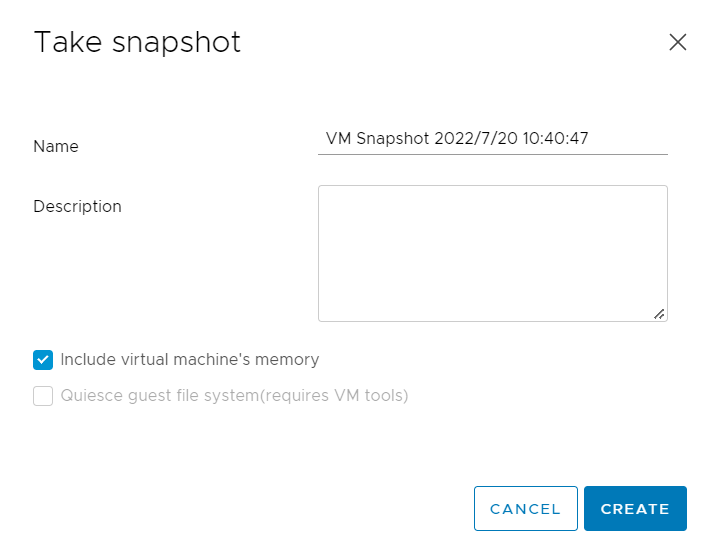
È importante notare che il processo di quiescenza funziona solo quando VMware Tools è attivo. Il sistema operativo guest deve avere abbastanza spazio libero. In caso contrario, il processo potrebbe fallire. I passaggi sopra indicati creano uno snapshot con uno stato pulito. Lo snapshot può poi essere utilizzato per il backup o la clonazione.
Come risolvere i problemi dei backup inattivi non riusciti?
talvolta, i backup inattivi non riescono. Un errore comune indica:
Non è possibile creare uno snapshot in stato di pausa perché l'operazione di snapshot ha superato il limite di tempo per la sospensione delle operazioni I/O nella macchina virtuale congelata.
Questo errore si verifica quando la VM ha un carico di I/O elevato. I dati non possono essere scaricati sul disco velocemente. Il processo supera quindi il limite di tempo. Un'altra ragione è la mancanza di spazio libero sulla VM o sul datastore. La VM deve avere abbastanza spazio per i file temporanei. L'errore potrebbe verificarsi anche se VMware Tools o VSS hanno problemi.
Ecco alcuni passaggi per risolvere il problema:
Controlla i log della VM: Esamina il file vmware.log. Cerca messaggi come "VssSyncStart" non riusciti. Questo indica se il sistema operativo guest ha riscontrato problemi durante la fase di quiescenza.
Verifica VMware Tools: Assicurati che VMware Tools sia installato e aggiornato. Strumenti obsoleti possono causare errori.
Riduci il carico I/O: Prova a ridurre l'attività sulla VM. Pianifica gli snapshot durante i periodi di attività bassa.
Liberare spazio: Verificare che sia la VM che il datastore abbiano abbastanza spazio libero. La mancanza di spazio ferma il processo di snapshot.
Riavvia l'ospite: A volte un semplice riavvio risolve i problemi. Questo passaggio reimposta lo stato della VM.
Se gli errori persistono, gli amministratori possono prendere in considerazione uno snapshot coerente con il crash. Questa opzione salta la fase di quiescenza. Sebbene non garantisca la coerenza dei dati, potrebbe essere accettabile in ambienti non critici. Revisiona sempre la strategia di backup prima di scegliere questa opzione.
Un altro errore comune proviene da VSS. Ad esempio, un errore potrebbe indicare:
VssSyncStart' operation failed: IDispatch error #8449.
Questo errore indica un problema con il servizio Volume Shadow Copy. Controlla i writer VSS utilizzando il comando vssadmin list writers. Se uno qualsiasi dei writer è in uno stato di errore, risolvi prima quel problema. A volte, l'agente di backup installato all'interno del sistema operativo guest interferisce con VSS. In tali casi, reinstalla VMware Tools e modifica le opzioni di installazione.
Come proteggere VMware con Vinchin Backup & Recovery?
Vinchin Backup & Recovery è una soluzione professionale per ambienti virtuali come VMware, Hyper-V, Proxmox, oVirt, OLVM, XenServer, XCP-ng, ecc. È progettata per proteggere gli ambienti virtuali in modo semplice, offrendo funzionalità come deduplicazione dei dati e compressione, recupero istantaneo, CBT e conservazione dei dati, verifica dei dati di backup. L'interfaccia è semplice e intuitiva. Puoi eseguire il backup delle tue VM senza installare agenti su ogni host guest e aggiungere direttamente vCenter o l'host ESXi.
Vinchin supporta l'opzione di pausa del sistema di file guest e puoi facilmente creare un processo di backup di VMware con essa.
1. Seleziona l'host VMware

2. Seleziona archiviazione backup

3. Seleziona le strategie di backup e qui puoi abilitare l'opzione Quiesced Snapshot

4. Invia il lavoro

Vinchin Backup & Recovery è progettato per clienti globali. Ha un alto rating del prodotto e recensioni attendibili. La soluzione è stata progettata sia per ambienti piccoli che grandi. Il suo design semplice aiuta a ridurre il carico amministrativo. Clicca semplicemente il pulsante per ottenere la versione di prova gratuita completa di 60 giorni.
FAQ sul Sistema File Guest in Pausa
Q1: Il sistema file guest in pausa garantisce una completa coerenza dei dati?
A1: Sì, scrive i dati in sospeso sul disco.
Q2: Posso creare uno snapshot senza VMware Tools?
No, VMware Tools è necessario per la quiescenza.
Q3: Come posso risolvere gli errori di I/O elevati durante la fase di quiescenza?
Risposta A3: Riduci il carico di I/O o pianifica i backup durante periodi di bassa attività.
Conclusione
Gli snapshot inattivi aiutano a catturare una visione coerente dei dati di una macchina virtuale. Utilizzano VMware Tools per scaricare i dati e lavorano con VSS per Windows. Un alto I/O o poco spazio libero può causare errori. Seguire le best practice e risolvere i problemi quando necessario. Vinchin Backup & Recovery rende semplice il backup e la migrazione delle VM. Vinchin è fidata in tutto il mondo. Provate la nostra versione di prova gratuita a 60 giorni con tutte le funzionalità e cliccate sul pulsante per scaricare il pacchetto di installazione e distribuirlo facilmente.
Condividi su:







